Equalizer APOA música relaxa, nos alegra e as vezes fala com a gente através de suas letras. Eu acredito que não a um ser no mundo que não goste de ouvir uma boa música, independente de gênero. Infelizmente o Windows não disponibiliza de um bom equalizador de som para exploramos ao máximo. Mas se você é como nos apaixonados por músicas, com certeza, você vai adorar esse nosso artigo onde mostramos como adicionar um equalizador de som no Windows 10. Apesar do tutorial ser voltado para o Windows 10, outras versões do Windows podem instalar tranquilamente o equalizador de músicas.
Como adicionar equalizador de som no Windows 10 (PC ou Notebook)
1. Para começarmos a brincadeira, você precisa fazer o download do programa “Equalizer APO” e instalar em seu computador ou notebook com Windows 7/8.1 ou 10.
2. Depois de ter baixado e instalado o programa, basta iniciar e marcar as opções, e clicar em “OK” como mostra a figura abaixo. Vai pedir para reiniciar o seu computador, você clica em reiniciar.
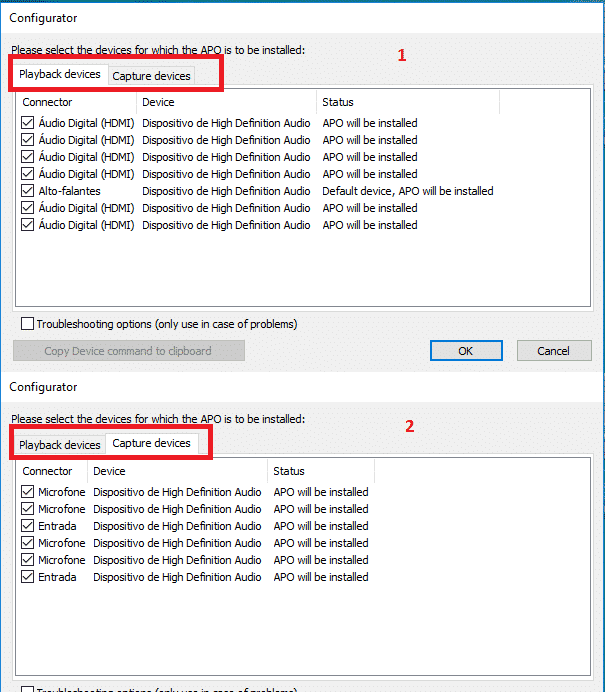
3. Para controlar o equalizador, você vai precisar instalar outro software Equalizer GUI, com ele é possível ver a interface do equalizador.
4. Depois de ter baixado e instalado, basta você executar o Equalize GUI, iniciar o programa, e clicar em “YES”.
4. Pronto, agora você pode escolher o ritmo desejado e configurar o programa, ou optar pelo a configuração padrão.
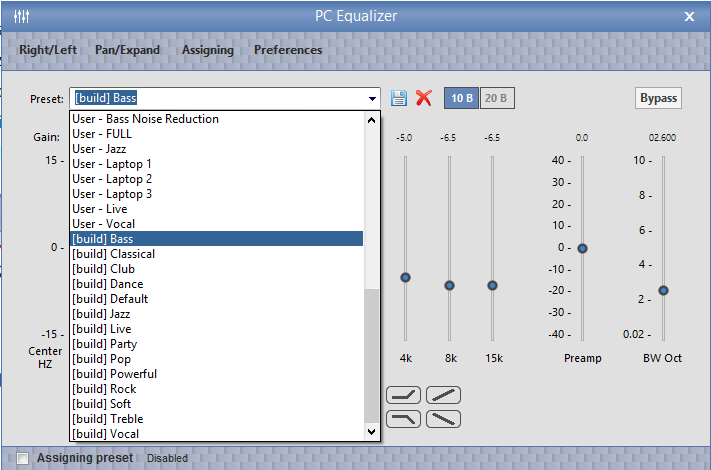
Agora você tem total liberdade para configurar o áudio do seu computador, você configurando corretamente, vai notar a diferença na qualidade de seus sons. Você pode usar a caixa de comentários abaixo em casos de dúvidas. VEJA O VÍDEO DE COMO INSTALAR. POR FAVOR, INSCREVA-SE EM NOSSO CANAL!





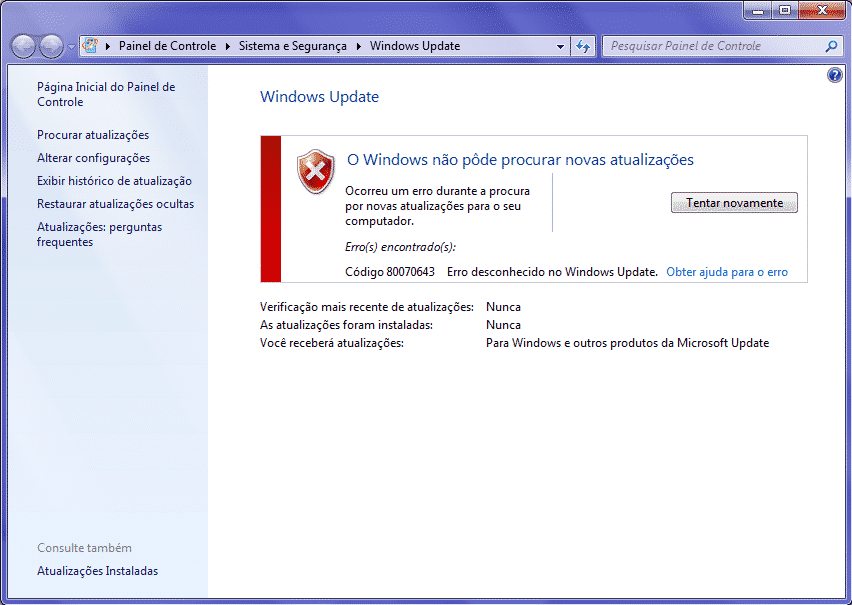

Simplesmente maravilhoso, era isso que eu estava procurando!!!
Sensacional. Há muito tempo procurava um programa como este.
Perfeito, meu drive da placa de som deixo de funcionar a parte de equalizador devido a não suportar o windows 10 a muito tempo procuro uma solução , ótimo ..
Muito bem, recomendo o óscar da internet 2017 p/ vc que criou esse blog. parabéns.
amigo muito obrigado, realmente muito bom esse programa. Estou migrando para windows 10 e o único inconveniente era esse som horrível do w10. Agora sim tô satisfeito, realmente atendeu mais expectativas, tenho um home de alta performasse aqui logittec z5500, mais do jeito que tava sem equalização tava chato de usar, agora não meu home ta voando na alta. kkkkkk
Melhor post da internet. Com a vinda do Win 10 o Realtek parou com o equalizador, parecia que tava ouvindo musica dentro de uma garrafa pet! Salvou muito, valeu!!!
excelente
Ele é bom, você fica maluco por não conseguir achar um jeito preferido pra deixar. Porem, ele destorce o audio em alguns momentos, quem tem ouvido bom percebe e isso atrapalha.
Obrigado amigo. Tenho certeza que esses programas vão me acompanhar por muitos anos
obrigado parça
Impossível não comentar, solução fantástica, paguei um mico tremendo depois da atualização para o windows 10, esse post me salvou!!! Muito bom, simples e funcional!!! Obrigado!!!
perfect…. há muito tempo estava procurando este equalizador..
Boa tarde,gostaria de saber se ele equaliza independente por canal ou so os dois?obrigado sucesso
Caramba. Que maravilha. Há um ano e meio ouvindo áudio fulero. Agora é outra história.É muito bom. Só me resta agradecer pelo achado e pelo tutorial. Abraços e vida longa a todos.
Que Maravilha, agora sim estou vendo minhas séries preferidas com um som ótimo. OBRIGADA!!!
Perfeito!
perfeito,meu som tava uma bosta,agora ta show,valeu,obrigado
Boa noite! Queria uma ajuda: Fiz o que se passa no tutorial mas o áudio não muda!!
Alguem sabe o que pode ser?
parabéns, muito bom
eu usava o dolby home theater v4 no windows 7 e fiquei apavorado quando percebi que não poderia instalar ele no w10.
depois de muito tentar,de muito procurar,encontrei essa postagem que me deu exatamente o que eu tava procurando.
agora não preciso mais escutar aquele som ridículo do w10.
muito obrigado!
Muito obrigado pela dica.
Ótimo…porém, usei uns dias e agora não consigo fazer funcionar…..que deve estar ocorrendo? Será que desabilitei alguma coisa?
Espetacular!!!! Nota 1000
Simplesmente transformou o áudio do meu Windows 10!! Porém basta instalar o PC Equalizer, se for instalar os dois (Equalizer APO), um vai se sobrepor ao outro….
Pessoal , aconselho instalar o FAB FILTER, já vem um conjuntos de plugins VST , considero o melhor em termos de equalização inclusive gráfico, além de REVERB e demais ferramentas
Show! Melhorou bastante, só notei que o volume aumenta e diminui dependendo do grave.
Muito obrigado. Sou exigente para som e estava faltando esse programa no notebook. Deus abençoe. Valeu!
Muuuuiiittttoooooooooo bom d+ ADOREI!!!